
Google Analytics tilbyder en særlig advarselsfunktion, der giver dig mulighed for at modtage en e-mail eller en sms-advarsel, når der opstår en kritisk begivenhed på dit websted. Hvis du kører en hjemmeside, ved du nu, at det er som at forsøge at gå på et træk og jonglere, mens du reciterer Gettysburg-adressen. Det kan være en meget nervøs og stressfuld oplevelse, og i betragtning af det store antal data og informationer, der går ind på korrekt sporing af præstationer og sundhed på et websted, er det alt for let at savne vigtige ting.
Brug tid til at grave gennem dit websted med Google Analytics Check ud Funktionerne i den nye og forbedrede Google Analytics-check-out Funktionerne i den nye og forbedrede Google Analytics Google Analytics er den mest populære websiteanalyseplatform for websejere i dag. Der er sikkert andre at vælge imellem, såsom de tre open source-værktøjer, som Danny skrev om, de gratis analyseværktøjer Rich ... Læs mere er fantastisk, og du kan generere nogle rigtig værdifulde rapporter ved hjælp af Google Analytics Automatiser informative Google Analytics-rapporter med brugerdefinerede Rapportering Automatiserer informative Google Analytics-rapporter med brugerdefineret rapportering En ting, som jeg altid har lyst til at få det bedre med Google Analytics, er en automatisk rapporteringsfunktion, der giver de oplysninger, jeg vil have, og i det format, der er nemt for den, der har brug for ... Læs Mere . Men der er tidspunkter, hvor processen med at generere indhold, redigere indhold og fremme din hjemmeside tager hele din tid. De travleste tider er, når der sker kritiske begivenheder på webstedet - du får forbindelse til fra Reddits forsiden, og din trafik går gennem taget. du får pludselig en stor stigning i søgetrafik; eller du får en henvisning fra nogle store nyheder.
Så er der de dårlige ting - de ting, der, hvis du vidste om det samme, kan du muligvis gøre noget for at reducere skaden. Dette er ting som at blive sortlistet af Google; blive negativt påvirket af en algoritme opdatering; eller blive ramt af serverproblemer. Negative ydeevne problemer kan potentielt reducere din langsigtede læsere. Dette er ting, du vil være opmærksom på omgående.
Opsætning af disse advarsler i Google Analytics er ikke så kompliceret, som du måske tror, og det kan give dig øjeblikkelig, brugbar information om dit websted, og du behøver ikke engang at komme på internettet for at modtage det.
Forstå Intelligence Events
Jeg rørte kort på Google Alerts i MUO Google Analytics-vejledningen. Men der er meget mere til advarsler end de få afsnit, der afsløres. Typen af advarsler, du kan oprette, er kun begrænset af kombinationen af beregninger, du vil overvåge.
Du kan komme til advarslerne ved at gå til området Intelligence Events.
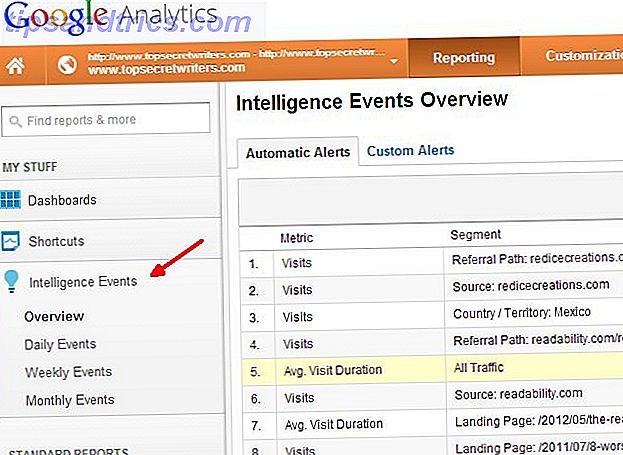
I oversigtsafsnittet kan du se alle de seneste begivenheder, der har fundet sted - det er de store forskydninger i forskellige målinger som trafik, besøgsvarighed, henvisningstrafik og meget mere. Du vil blive meget overrasket over den slags interessante oplysninger, du finder her - f.eks. Når et populært websted linker til dit websted, og du får en bølge af trafik, eller når der er en stor tilstrømning af læsere fra et bestemt land.

At forsøge at finde ud af, hvad der forårsagede disse udbrud, kan være udfordrende nogle gange, men hvis du klikker på en af disse automatiske advarsler, kan du se på historien og forsøge at bestemme, hvad der foregik med dit websted den dag, hvor stigning fandt sted.

Selvfølgelig er trafiksvingninger eller en stigning i henvisninger eksempler på de gode ting, du vil se. Men hvad med at identificere i nærheden i realtid, når der sker negative ting på dit websted?
Identificere Analytics-problemer
Google Analytics gør et fantastisk arbejde, der identificerer både gode og dårlige begivenheder. Hvis du vil være opmærksom på problemer i det øjeblik, de sker, så vil du søge efter advarsler som sidevisning dråber, en stigning i exit side tæller, en afmatning af din side belastning tid og andre beregninger, der identificerer, når du har en trafik eller præstationsproblemer foregår.

Hvis du vil konfigurere Google Analytics til at overvåge problemer, vil du gerne oprette tilpassede advarsler til dem. Du kan gøre dette i området Intelligence Events Overview ved at klikke på linket Create a Custom Alert .

Formularen Custom Alert er hvor du skal leve et stykke tid, mens du opretter dit bibliotek med kritiske advarsler. Du kan vælge at få alarmmeldingen til at slukke for en e-mail, en SMS-besked eller begge dele. Sørg for, at du vælger "Dag" -perioden, for at systemet kan foretage daglig kontrol og straks sende dig en e-mail, hvis der er et problem. Området Alarmeringsbetingelser er, hvor du opretter logikken for disse checks.
Eksempler på Google Analytics-varsler
I eksemplet nedenfor har jeg oprettet en advarsel om, at trafik fra Google-søgemaskinen faldt med 10% under det niveau, den var på samme dag i forrige uge. Dette er en god måde at identificere, hvis du ser et skift på grund af en nyere algoritmeopdatering eller potentielt bliver markeret for problemer af Google. Dette er ting, du vil hoppe på straks og forsøge at afhjælpe, snarere snarere end senere. Så en advarsel kan hjælpe dig der ganske lidt.

Et andet godt eksempel på en måde at se på for negative skift er indstillingen Alert Condition setup, hvor jeg måler læsers loyalitetsniveauer ved at se på, hvornår antallet af besøg ved tilbagevendende besøgende falder ud over 10% fra samme dag i forrige uge.

Dropper læserens loyalitet kan udløses af alt fra store ændringer i stedet for, at dårlige annoncer bliver vist på webstedet. Dette er problemer, som du vil identificere og løse hurtigt, før du mister for meget af din loyale besøgende base.
Et andet problem, der kan have en dårlig effekt på din søgemaskine står, er sideindlæsningstid. Dette gælder især for din startside, så det er faktisk en god grundlinje for at overvåge din ydeevne. Varseleksemplet nedenfor viser, hvordan du gør dette. Du modtager en e-mail- eller sms-advarsel, når din gennemsnitlige sideindlæsningstid stiger over 30 sekunder (eller hvad du vil sætte den på).

Du kan se og administrere alle dine oprettede advarsler ved at klikke på linket Administrer brugerdefinerede alarmer på siden Oversigt over underretninger.

Du kan også komme til dem ved at gå til din Admin sektion i Analytics og klikke på linket Brugerdefinerede varsler i den venstre navigationsmenu.

Når du er færdig med at oprette alle alarmerne, kan du læne dig tilbage og være sikker på, at hvis tingene går syd for dit websted, vil du vide det - uden at du skal obsessivt tjekke din Analytics-konto hver dag!
Når du har oprettet disse advarsler, kan du også se dem på tidslinjen i afsnittet Intelligence Events i Analytics ved at klikke på linkene Daglig, Ugentlig eller Månedlig begivenhed.

Hvis du har oprettet e-mail- eller sms-advarsler, behøver du faktisk ikke at tjekke dette for at lære om advarslerne, men diagrammerne giver dig en god historie til at se tilbage og analysere dine problemer, og hvorfor de måske har fundet sted i sammenligning med hvad du havde på stedet på det tidspunkt.
Bruger du Google Analytics-advarsler? Hvordan bruger du dem? Del dine egne indsigter og tips i kommentarfeltet nedenfor!



